Dowiedz się, jak wyrenderować klip wideo za pomocą wiele warstw ścieżek audio w tym łatwym do zrozumienia samouczku.
Wcześniej czy później każdy filmowiec będzie musiał wyrenderować klip wideo z wieloma ścieżkami audio . Niezależnie od tego, czy chodzi po prostu o oddzielenie ścieżek wideo i audio do przyszłych poprawek lub oddzielenia utworów na koncert na żywo , możliwość wyeksportowania pliku wideo lub audio z wieloma ścieżkami audio jest ważną umiejętnością.
Przyjrzyjmy się konfigurowaniu ustawień sekwencji dla prawidłowego dźwięku wielokanałowego.
Domyślnie Premiere Pro zazwyczaj renderuje filmy z jedną ścieżką dźwiękową , a znalezienie poprawnych ustawień eksportu może być frustrujące. Renderowanie wielu ścieżek jest łatwe do zrobienia, ale konfiguracja i renderowanie może być nieco żmudne. Jeśli pominiesz jeden krok, to nie zadziała.
Najpierw musisz utworzyć nową sekwencję i kliknij kartę Ścieżki .
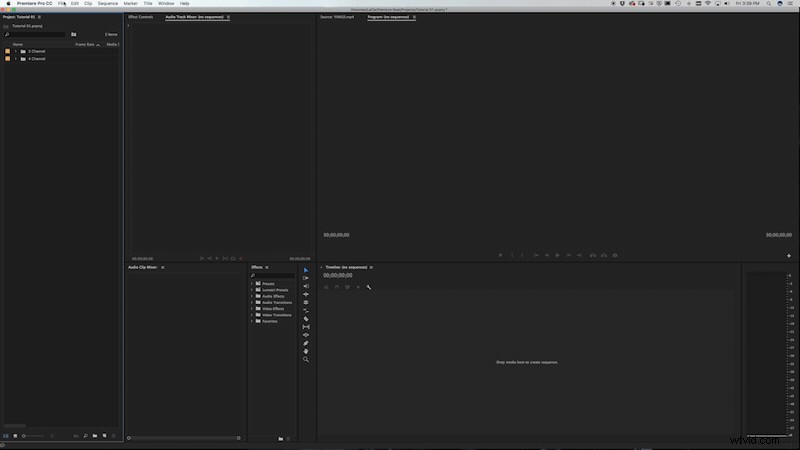
Tam będziesz chciał zmienić ustawienia główne na wielokanałowy i liczba kanałów dopasowana do dowolnej liczby potrzebnych . Może być również konieczne kliknięcie przycisku dodawania jeśli nie widzisz wystarczającej liczby kanałów audio.
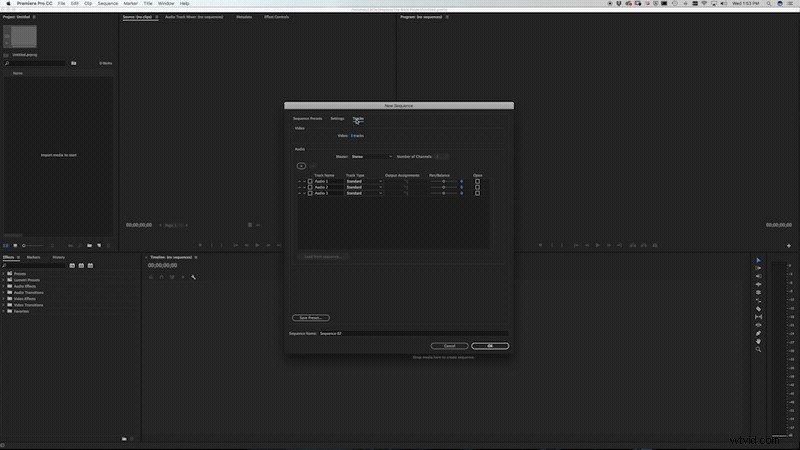
Następnie musisz zmienić każdy kanał audio na mono . Następnie zmień przypisania wyjściowe zgodnie z ich odpowiednimi kanałami. Na przykład, jeśli masz cztery kanały audio, zmienisz przypisania wyjściowe Audio 1 i Audio 2 na Audio 1 i 2. W przypadku Audio 3 i 4 zmień przypisanie wyjścia na Audio 3 i 4. Na koniec będziesz chciał przesunąć każdą ścieżkę w lewo, a następnie w prawo . Następnie nazwij swoją sekwencję i kliknij OK .
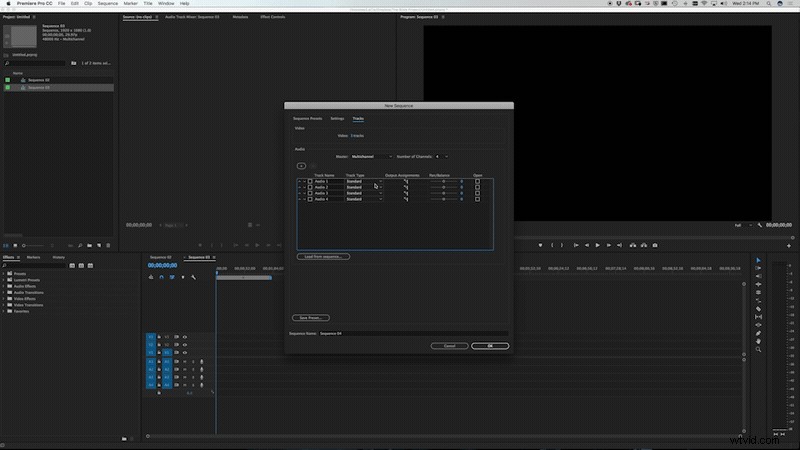
Następnie po prostu przeciągnij pliki wideo i audio do sekwencji. Możesz nawet skopiować wszelkie wprowadzone przez siebie zmiany w poprzedniej sekwencji i wklej je do nowej sekwencji . Aby dokładnie sprawdzić konfigurację, upewnij się, że istnieje odpowiednia liczba kanałów audio i czy na właściwym kanale pojawia się właściwy dźwięk.
Na koniec przejdź do Plik> Eksportuj multimedia aby wyświetlić ustawienia eksportu. Niektóre formaty nie obsługują wielu ścieżek audio, więc upewnij się, że wybrałeś format które je zaakceptują. W takim przypadku wybiorę QuickTime jako mój format. Na karcie wideo zamierzam zmienić kodek wideo na Apple ProRes 422 i kliknij Dopasuj do źródła . Następnie kliknij kartę audio i upewnij się, że kodek audio jest nieskompresowany . Zmieniłbym również rozmiar próbki na 24-bitowy . W sekcji konfiguracja kanału audio , zmień kanały wyjściowe na dowolną liczbę kanałów, które renderujesz. Następnie naciśnij Eksportuj i gotowe.
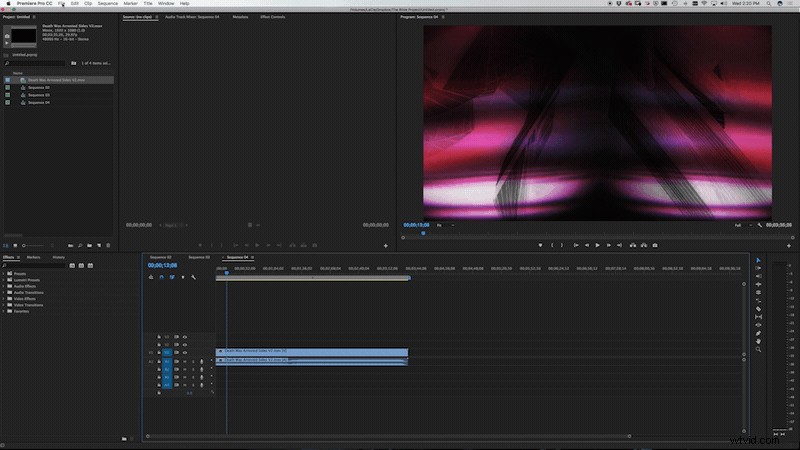
Czy masz wskazówki dotyczące pracy z wieloma ścieżkami audio? Daj nam znać w komentarzach.
